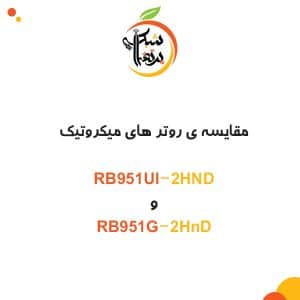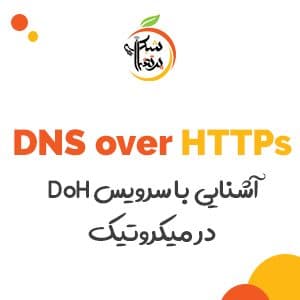آموزش میکروتیک راه اندازی vmware
میکروتیک نام شرکتی در لتونی است که در زمینه شبکه های رایانه ای و مخابراتی فعالیت می کند. مهم ترین محصول آن سیستم عامل میکروتیک می باشد. این سیستم عامل بر روی سیستم های خانگی هم به صورت نرم افزاری و سخت افزاری نیز نصب می شود.
برای راه اندازی میکروتیک بر روی VM به دو روش می توانیم اقدام کنیم:
- کاربران می توانند از میکروتیک کرک شده استفاده کنند. به این صورت که این فایل ها برای VM از قبل آماده شده است و فقط کافی است شما آن را به اجرا در بیاورید.
- در روش دوم شما می توانید از Mikrotik OS استفاده کنید. بنابراین ابتدا فایل نصبی IOS را از سایت میکروتیک می توانید دانلود کنید.

آموزش نصب و راه اندازی میکروتیک روی VM ware WorkStation
- پس از دانلود ابتدا یک ماشین جدید در VMware بسازید.

- سپس بعد از کیلیک کردن برروی Create a New Virtual Machine با پنجره زیر روبروی می شویدکه به صورت تایپیکال ادامه دهید .
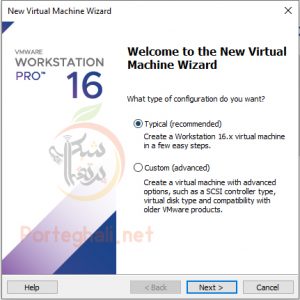
- در صورتی که سیستم عامل میکروتیک روی CD و یا DVD باشد می توانید از گزینه اول استفاده کنید ولی اگر در هارد و یا فلش مموری شما ذخیره باشد می توانید از گزینه دوم استفاده کنید.
نکته : پیشنهاد ما انتخاب گزینه سوم می باشد که به معنای انتخاب کردن فایل در انتهای نصب ماشین مجازی می باشد .

- حال می توانید نوع سیستم عامل خود را انتخاب کنید.
توجه : سیستم عامل میکروتیک بر پایه لینوکس می باشد.

- با مشاهده تصویر زیر می توانید یک نام به ماشین مجازی خود بدهید همچنین مکان نصب را نیز مشخص کنید.

- برای نصب و راه اندازی روتر میکروتیک مقدار ۱۲۸ مگابایت رم و ۱ گیگابایت دیسک و یک هسته پردازنده کافی میباشد.
- در این مرحله می توانید فضایی به میکروتیک بدهید.
- حداقل فضا می تواند ۱ گیگ باشد.
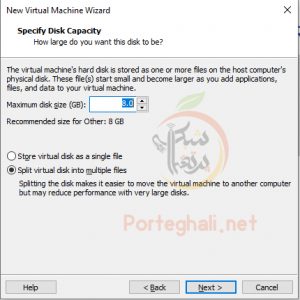
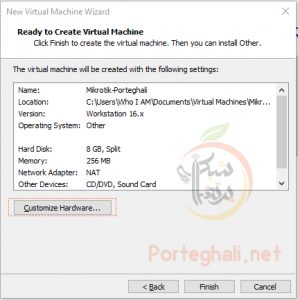
- در انتها ماشین مجازی ما ساخته شده است و باید فایل ISO را به آن اضافه کنیم .
- برای این کار مانند شکل زیر عمل می کنیم. مطمئن شوید DC/DVD از نوع IDE باشد.

- بعد از روشن کردن ماشین نصب سیستم عامل میکروتیک شروع می شود.

- در مرحله ی اول Package های مورد نیاز را برای نصب علامت گذاری می کنیم که اصلی ترین آنها System و Routing Sec Usermanager و Advance Tools هستند بقیه موارد بسته به نیاز انتخاب می شوند.

- در تصویر زیر میکروتیک ما نصب و اماده اجرا می باشد.
- بعد از انجام نصب و reboot شدن با یوزرadmin و بدون پسورد وارد محیط میکروتیک خواهید شد.

امیدوارد از این آموزش خوشتون امده باشه.
نظر یادتون نره .
 پرتقال شبکه | فروش تجهیزات شبکه
پرتقال شبکه | فروش تجهیزات شبکه